Instagramで電話番号を登録、削除する方法
投稿日: / 更新日:
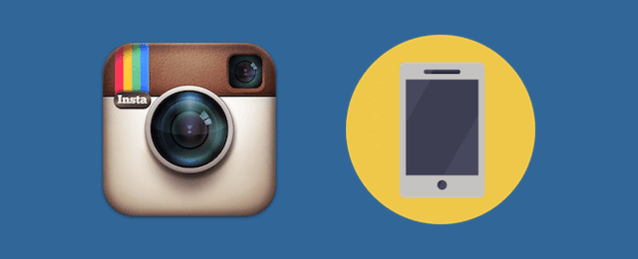
Instagramのプロフィールに、電話番号を紐付けたり、削除する方法を説明します。2015年10月現在、iPhone版アプリでは、電話番号を削除することができないため、WEB版を利用する必要があります。
電話番号に関するQ&A
電話番号の登録に関して、疑問に思いそうな点を初心者向けにまとめてみました。
電話番号を登録する意味は?
電話番号は通常、登録する意味がありません。Instagramを使っている途中で「登録しろ、さもないとこれ以上操作させないぞ」という警告が来た場合にのみ入力するものです。何故、こういった警告が来るかと言えば、何らかのアルゴリズムで、あなたが「自動操作で迷惑行為をするロボットユーザー」ではないかと疑われているからです。これはほとんどの人が経験することなので、心配する必要がありません。自分がロボットじゃないことを証明するために、面倒くさいですが、電話番号登録という作業をしましょう。
電話番号は削除できる?
電話番号は自由に削除することができます。前述の、「電話番号を登録する」という作業を通して自分が人間だという証明をした後は、登録を削除しても問題ありません。個人情報のことを考えるのなら、削除しておいた方がよいでしょう。
電話番号は検索される?
2015年10月に検証したところ、登録した電話番号から、自分のアカウントが知人に知られることはありませんでした。例えば、あなたの電話番号を連絡先に登録している知人が、「連絡先を検索」という機能を使って友人検索をしたとしても、あなたのアカウントが検索結果に表示されないということです。連絡先から友人を検索する機能について興味がある人は、下記記事をご覧下さい。
設定画面へアクセスする手順
電話番号を登録、削除するための、設定画面へのアクセス方法を説明します。iPhone版、Android版は、操作方法が同じです。
アプリの場合
iPhone版、Android版アプリを利用する場合です。
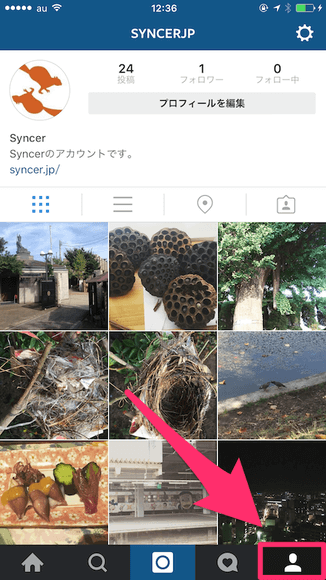
アプリを起動後、プロフィール画面に移動します。それには、画面下部のメニューのうち、一番右側の人型アイコンをタップして下さい。
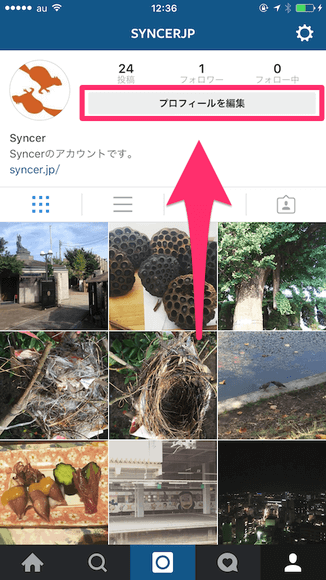
プロフィール画面に移動します。上部にある「プロフィールを編集」をタップして下さい。
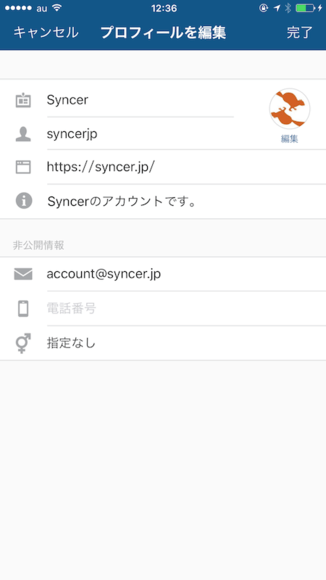
「プロフィールを編集」という画面に移動します。ここの、「電話番号」の項目から、電話番号を編集することができます。
ウェブの場合
電話番号を登録する手順
この章では、電話番号をInstagramに登録し、プロフィールと紐付ける方法を説明します。
アプリの場合
スマホアプリを利用する場合です。iPhone版、Android版ともに、操作方法は同じです。
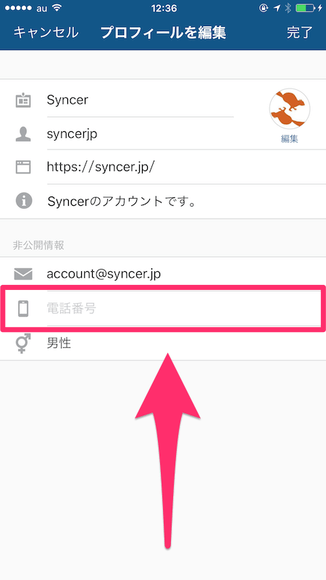
設定画面にアクセスしてからの説明です。「電話番号」という項目をタップして下さい。
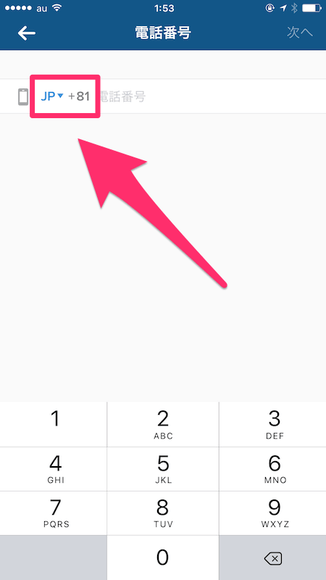
電話番号の設定画面に移動します。まずは国番号を設定します。日本で利用している携帯電話ならJP +81で大丈夫です。Androidの場合は初期設定が+1になっているので変更する必要があります。変更する場合は、この部分をタップして下さい。
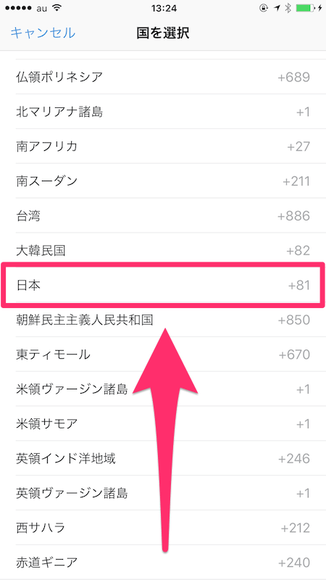
国一覧が表示されます。その中から該当する国をタップして下さい。ちなみに日本は一番下から探した方が速いです…。
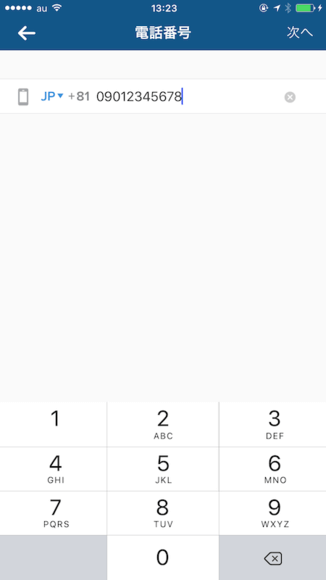
国の設定がよろしければ、続いて電話番号を入力して下さい。例えば、090-1234-5678という電話番号の場合、90からでも、090からの番号(電話をかける時に入力するままの電話番号)でも大丈夫です。
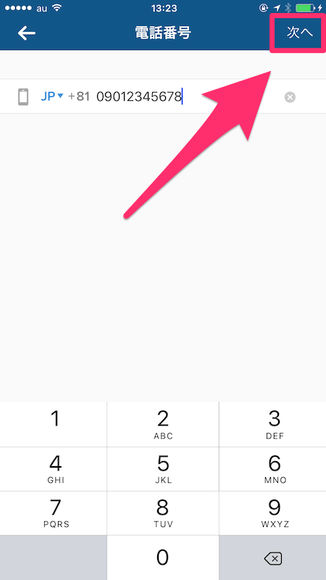
準備ができたら、画面右上にある「次へ」をタップして、電話番号の認証に進んで下さい。認証作業が終われば、登録が完了となります。
ウェブの場合
電話番号を認証する手順
スマホアプリで電話番号を登録すると、認証を求められます。要するに「お前の登録した電話番号は正しいのか?」という確認ですね。その電話番号のSMS(ショートメール)に送られてくる6桁の認証コードを入力しましょう。なお、iPhone版、Android版、ともに操作方法は同じです。
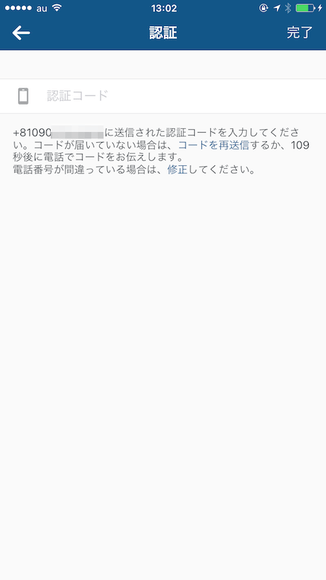
「設定画面へアクセスする手順」で設定画面へアクセスして電話番号を登録すると、「認証」という画面に移動します。しばらく待つと、入力した電話番号のSMS(ショートメール)に認証コードが送られてくるはずです。
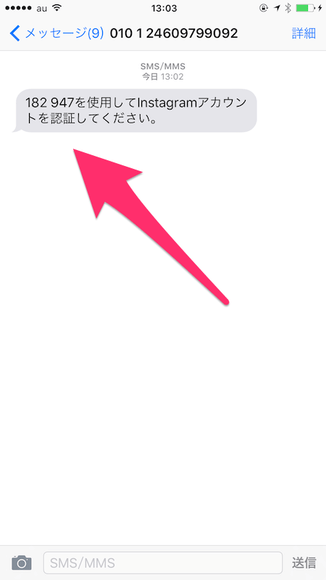
認証コードが届いたら、この数字を記憶しておいて下さい。この画面の場合は182947です。ちなみに、もしも、SMS(ショートメール)を何らかの事情で受け取れない場合は、そのまま2分ほど待つと電話がかかってきて機械音声で認証コードを受け取れるらしいのですが、私の場合は海外からの着信を拒否しているからなのか電話はかかってきませんでした。
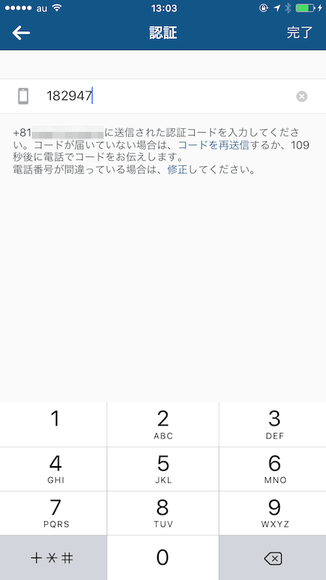
先ほどの「認証」の画面に戻って下さい。そして、受け取った認証コードを入力して下さい。
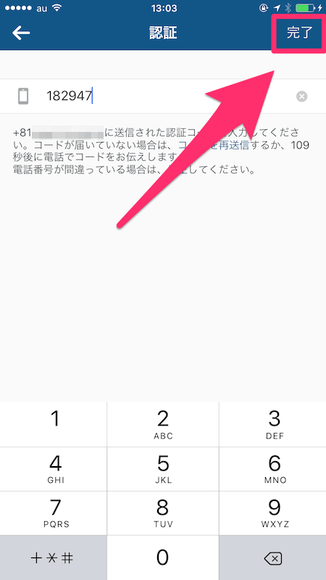
準備ができたら「次へ」をタップして下さい。
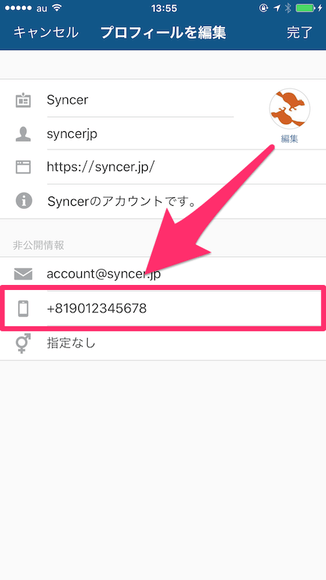
プロフィールの設定画面に戻ります。登録した電話番号が反映されているのを確認しておきましょう。
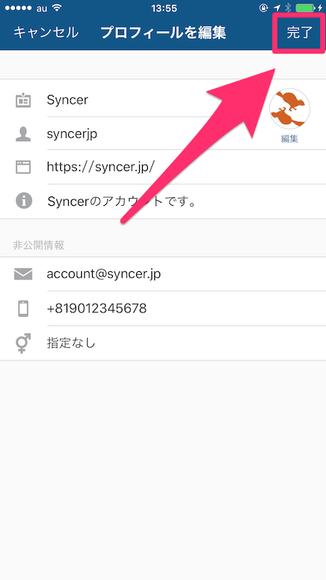
最後に「完了」をタップして下さい。これで、電話番号の登録、認証が完了しました。お疲れ様でした。
電話番号を削除する手順
この章では、一度登録した電話番号を削除する方法を説明します。なお、2015年10月現在、iPhone版アプリでは電話番号の削除ができません。iPhoneユーザーの人はWEB版で、電話番号を削除して下さい。
アプリの場合
スマホアプリ使って電話番号を削除する方法です。
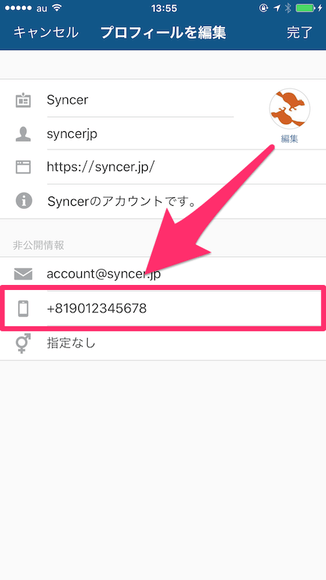
プロフィールの設定画面です。「電話番号」をタップして下さい。ここには、既に登録してある電話番号が表示されているはずです。
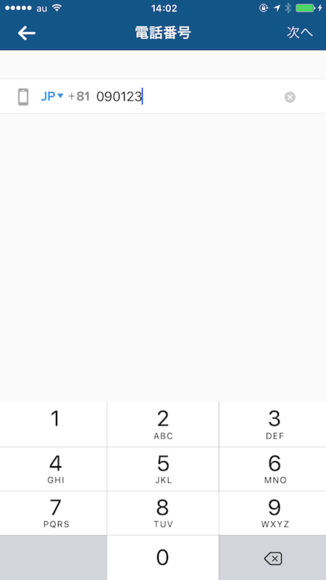
電話番号の入力欄に移動したら、登録した時とは逆に、電話番号の数字を全て消してしまって下さい。2015年10月現在、iPhone版だと、最初からこの欄が空白になっているため削除できないんです…。

入力欄を空白にしたら、画面右上の「次へ」をタップして下さい。
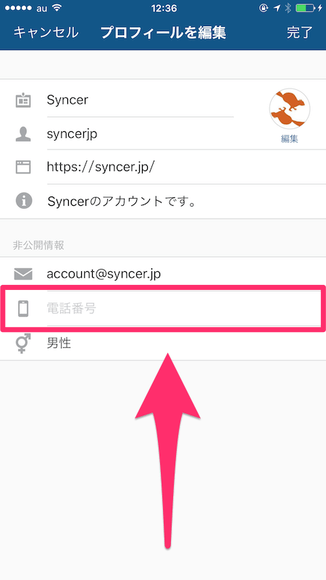
プロフィールの設定画面に戻ります。電話番号の項目が空白になっているのを確認して下さい。
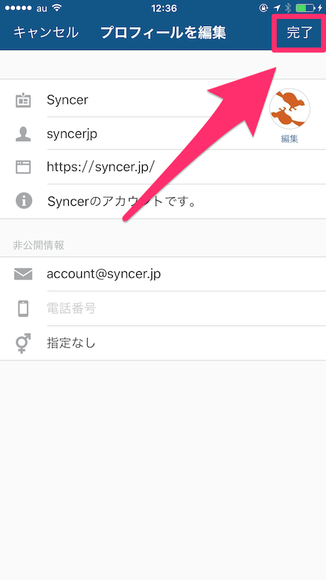
よろしければ、最後に画面右上にある「完了」をタップして下さい。これで、電話番号の削除が完了しました。お疲れ様でした!
ウェブの場合
WEB版を利用して電話番号を削除する方法です。2015年10月現在、iPhone版を利用している人は、WEB版から削除する必要があります。
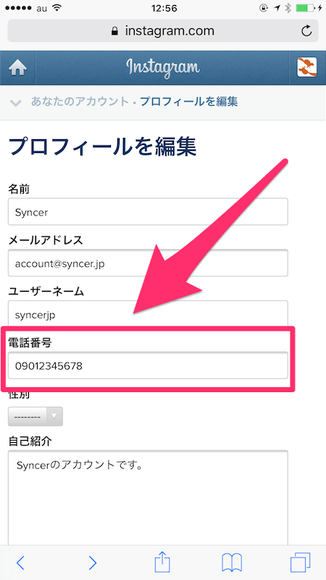
設定画面にアクセスして、「電話番号」という項目の入力フォームをタップして下さい。既に電話番号が入力されていると思います。
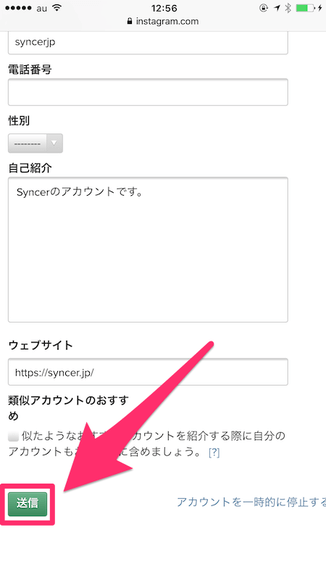
入力されている電話番号の数字を全て削除して、入力欄を空白にして下さい。その後、画面下にある「送信」をタップして下さい。
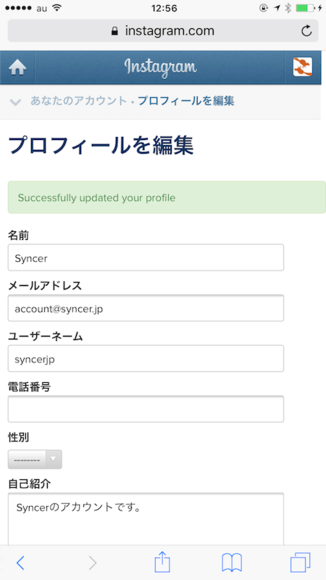
「Successfully updated your profile」というメッセージが表示されれば成功です。電話番号の入力欄が空白になっているのを確認して下さい。これで削除が完了しました。お疲れ様でした!







